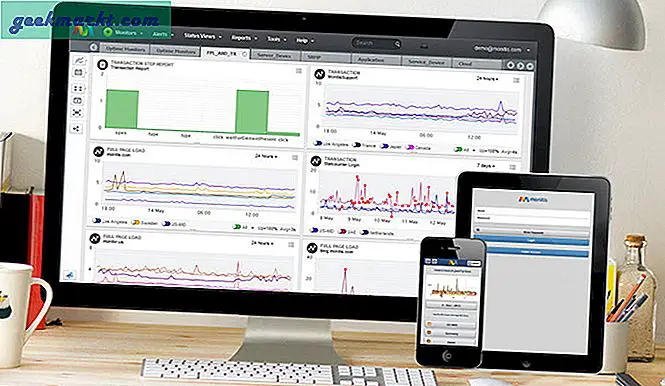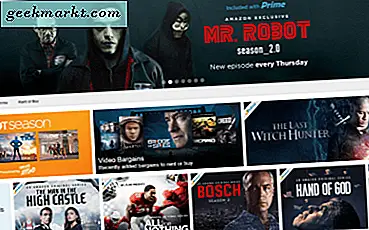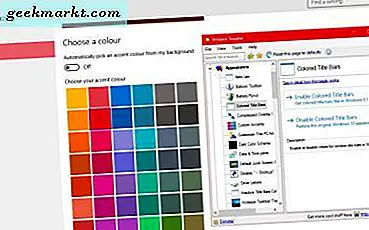Eftersom vi har flyttat till vår nya studioinstallation kunde vi inte hindra oss från att få tag på nya Amazon Echo Dot 4: e generationen (Lägg till Aff-länk). Jag parade ihop det och installerade bästa färdigheter att automatisera och hålla upp produktiviteten för teamet, men det var inte det. För att lägga till lite krydda anpassade jag Alexa för att ge udda svar på vanliga kommandon som god morgon och slå på studiobelysningen etc. Medan experimentet resulterade i fnissar över hela teamet gav det mig ett annat intressant ämne att skriva på. Så om du vill spela lite ondska med dina vänner och familj är det rätt tidpunkt.
Vad är Alexa Färdigheter
Av metoderna nedan kan de flesta av er ha problem med att lägga till färdigheter i Alexa, så låt oss först bekanta oss med Alexas färdigheter. Färdigheter är i grunden appar som kan installeras på Alexa för att förbättra dess kapacitet. Dessa inkluderar produktivitetsfärdigheter, ljudövningar, spel etc. Du kan enkelt installera vilken färdighet som helst genom att säga Alexa, aktivera "denna färdighet" och inaktivera den på samma sätt. En av dessa färdigheter kan användas för att få Alexa att säga vad du vill.
Hur får jag Alexa att säga vad du vill
Ibland är Alexa inte den mest effektiva i att upptäcka färdigheter med röst. I så fall kan du också aktivera dem med Alexa-appen på din telefon. Så innan vi dyker in i färdigheter som låter dig Alexa tala om ett anpassat meddelande eller vad du vill ha det här, här är en snabbguide för att installera dem. Ladda ner Alexa-appen och öppna den från menyn. Nu från hemsidan, tryck på bläddringsfärdigheter för att öppna kompetens- och speldatabasen.

När du väl har kommit till avsnittet färdigheter och spel, tryck på förstoringsglasets sökikon i det övre högra hörnet på skärmen. Skriv färdigheten du letar efter och tryck Enter. Detta visar sökresultat för färdigheter som matchar sökordet.
Klicka på aktivera för att lägga till skickligheten till Alexa. Nu när vi vet hur man lägger till färdigheter, går vi vidare.
Skaffa Amazon Alexa-app för (iOS | Android)

1. Simon säger
Simon Says är en berömd metod som används av många. Det talar i huvudsak vad du vill men i form av upprepning. Tänk på det som ett barn du undervisar som imiterar dig ord för ord. För att utlösa allt du behöver säga är ”Alexa, Simon talar X”, där x är ordet eller frasen du vill att Alexa ska upprepa efter dig. Här är ett exempel på YouTube som du kan kolla in.
2. Text to Voice (skicklighet)
Som namnet antyder tillåter den här färdigheten dig att bokstavligen lägga ord i Alexas mun. Om du är förvirrad över vad jag säger kan du helt enkelt lägga till text i en webbläsare som kan vara ett ord, en fras eller till och med SSML för utvecklare. Du kan aktivera färdigheten genom att söka Text till röst som jag har föreslagit ovan eller klicka här. Det första steget är att besök webbplatsen på din mobil- eller PC-webbläsare. Du kan också skriva https://texttovoice.io i adressfältet och trycka på enter.
Du får ett parningsfönster. För att få PIN-koden säga ”Alexa, be TTV om min PIN-kod”. Alexa talar PIN-koden två gånger, så det är lätt för dig att registrera och skriva den. När du är klar trycker du på par.

På den här skärmen, skriv in ett anpassat meddelande eller längre texter, tryck på spara och säg bara ”Alexa, be TTV att tala'. Det är det, luta dig nu tillbaka och njut av det du har skrivit.

3. Alexa-rutiner
Rutiner är ett enkelt sätt att automatisera dina dagliga sysslor med Alexa. Vi har pratat om skapa rutiner djupare innan, så kolla in det för en steg för steg förklaring. För att lägga till ett utlösningsord och få Alexa att säga något som du har anpassat, här är en enkel anvisning som du kan följa.
För det första, öppna Alexa-appen och bläddra till Mer längst ned till höger på skärmen. Nu tryck på Rutiner för att visa eller lägga till rutiner.

Därefter skapar vi en ny rutin. Du kan göra det genom att knacka på + -tecknet längst upp till höger. Detta öppnar den nya rutinredigeringssidan. Klicka på Ange rutinnamn för att ge det ett unikt namn.

I det här steget ska vi lägga till ett utlösningsord, dvs. frasen vi talar för att utlösa det anpassade meddelandet. Exempelvis Alexa, Hej, kan vara ett utlösande ord. För att lägga till ett utlösningsord, tryck på När detta händer och välj röst.

Tänk sedan på en fras som utlöser det anpassade meddelandet. För enkelhets skull behåller jag det som Alexa, Hej. När du är klar, tryck nästa längst upp till höger på skärmen. Nu ser du den nya rutinsidan igen. När vi går vidare lägger vi till ett anpassat meddelande i det sista steget. För det, välj lägg till åtgärd genom att trycka på + -tecknet.

Nu tryck på Alexa säger och välj Anpassad. Det är här du kan skriva vilken fras / ord du helst vill att Alexa ska säga.

När du är klar med att skriva det anpassade meddelandet, knacka på Nästa och sedan Spara längst upp till höger på skärmen för att spara rutinen. Du kan se en fråga som frågar vilken enhet du ska svara från. Välj Echo dot eller din telefon (ja, det kan du också) och det är det. Säg nu utlösarordet och du sorteras.

Avslutande anmärkningar: Få Alexa att säga vad du vill
Det här var tre enkla metoder som du kan få Alexa att säga vad du vill. Det låter dig skapa en trigger med ett anpassat meddelande och triggerord. Dessutom kan du göra mycket mer som att spela en låt, lyssna på ett skämt etc. Om du inte vill komplicera det, försök Simon säger och få Alexa att upprepa efter dig.
Läs också: Så här ställer du in en daglig rutin på Amazon Echo Dot med Alexa App